Guida per Migrare OLM all’account Office 365 per una maggiore produttività
Può essere difficile, ma spostare i dati di posta elettronica da Outlook per Mac (OLM) a Office 365 è un passaggio essenziale per chiunque desideri sfruttare la suite per ufficio basata su cloud di Microsoft. Questo manuale approfondito ti seguirà attraverso i passaggi per migrare OLM su Office 365, garantendo una procedura fluida con poche interruzioni.
I file OLM, che stanno per “Archivio Outlook per Mac”, vengono utilizzati per salvare e-mail, contatti, voci di calendario, attività e altre informazioni da Outlook per Mac. Sebbene i file OLM siano spesso collegati a Outlook per Mac, non potrebbero funzionare con altri client o programmi di posta elettronica. Se gli utenti desiderano utilizzare i dati in più contesti, spesso devono convertire i file OLM in altri formati (come PST per Windows Outlook o MBOX per altri client di posta elettronica).
Microsoft Office 365 è una raccolta innovativa di strumenti di produttività basati su cloud che offre alle persone e alle aziende un maggiore controllo. Gli utenti possono creare, modificare e collaborare su documenti utilizzando programmi noti come Word, Excel e PowerPoint da qualsiasi luogo e su qualsiasi dispositivo.
Prima di iniziare il processo di migrazione, sappiamo perché gli utenti desiderano migrare OLM su Office 365 account tenant di.
Perché migrare a Office 365?
Prima di approfondire il processo di migrazione, discutiamo brevemente del motivo per cui potresti voler passare da OLM a Office 365.
- Collaborazione migliorata: Office 365 offre un’ampia gamma di strumenti di collaborazione, come SharePoint, Teams e OneDrive. Ciò facilita il lavoro di squadra e la produttività tra dipendenti o collaboratori.
- Scalabilità: Office 365 ti consente di adattare il tuo abbonamento alle esigenze della tua organizzazione. Rendendolo adatto sia alle piccole che alle grandi imprese.
- Accesso da qualsiasi luogo: migrare OLM su Office 365 sarai in grado di accedere a e-mail, documenti e applicazioni praticamente da qualsiasi luogo tramite una connessione Internet.
- Aggiornamenti regolari: Microsoft aggiorna e migliora continuamente Office 365, garantendoti sempre l’accesso alle funzionalità e alle patch di sicurezza più recenti.
- Sicurezza dei dati: Office 365 offre robuste funzionalità di sicurezza per proteggere i tuoi dati da minacce come malware, phishing e violazioni dei dati.
Ora che hai compreso i vantaggi, entriamo nel merito della migrazione dei dati OLM a Office 365.
Approccio manuale per migrare OLM all’account Office 365
I passaggi principali per aggiungere un file OLM a Office 365 utilizzando l’approccio più comune sono i seguenti.
- Avvia l’account Mac di Outlook
- Trova la scheda File nella barra dei menu e fai clic su di essa per accedere alle opzioni del menu in Outlook.
- Selezionare Importa dal menu a discesa.
- Decidere il file OLM da importare.
- Selezionare il file di archivio di Outlook per Mac (.olm) nella finestra Importa.
- Dopo aver selezionato Continua, individuare il file OLM e importarlo.
- Individuare il file OLM toccando il pulsante Sfoglia e quindi selezionandolo.
- Scegli il file OLM, quindi scegli Importa.
- Dovrebbe essere possibile eseguire correttamente la migrare OLM su Office 365 seguendo questi passaggi.
Considera i limiti del metodo prima di affidarti alla soluzione sopra menzionata.
Limitazioni del metodo manuale
- Questo processo può richiedere del tempo, soprattutto se il file OLM è di grandi dimensioni.
- Può richiedere conoscenze tecniche e una conoscenza approfondita della procedura di importazione.
- Il processo di importazione manuale può potenzialmente provocare la perdita o il danneggiamento dei dati.
Il metodo migliore per Migrare OLM su Office 365
Utilizza il Convertitore OLM per migrare senza problemi i tuoi dati di posta elettronica da Outlook per Mac (OLM) a Office 365. Il processo di migrazione è semplificato da questa potente applicazione che garantisce anche il trasferimento senza interruzioni di e-mail, contatti, calendari e altri dati.
Metti fine ai trasferimenti manuali dei dati e goditi l’efficacia della conversione automatica. Puoi accedere facilmente ai tuoi dati all’interno dell’account Office 365 utilizzando lo strumento sicuro di migrare olm su office 365.
Completa i passaggi per spostare i file OLM
Segui i passaggi per trasferire tutti i tipi di file direttamente su un altro client di posta elettronica senza supporto.
- Sul sistema operativo Mac più recente, abilitare l’applicazione.
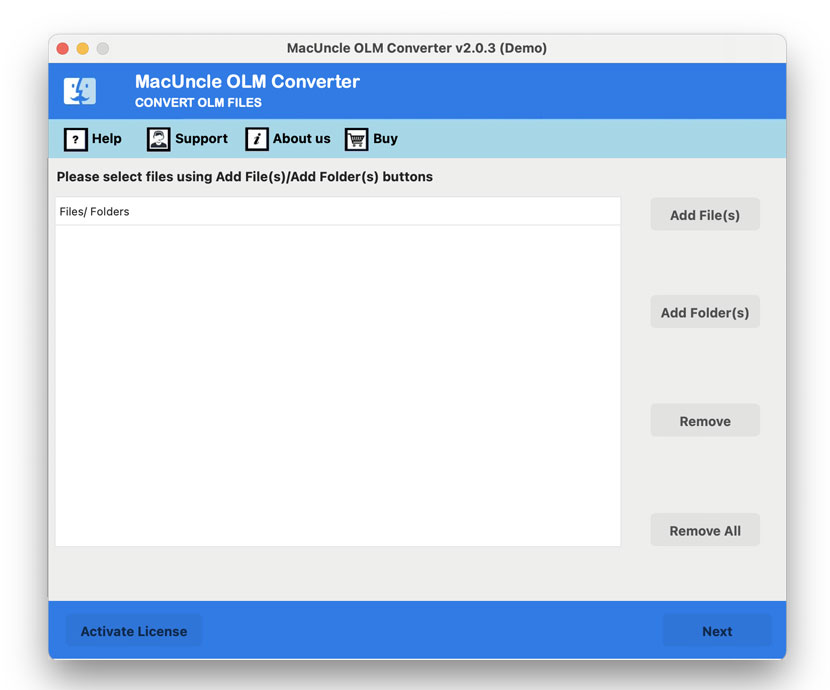
- Trasferisci file OLM su Mac OS aggiungendo file o cartelle. Per aggiungere uno o più file OLM, utilizza queste opzioni.
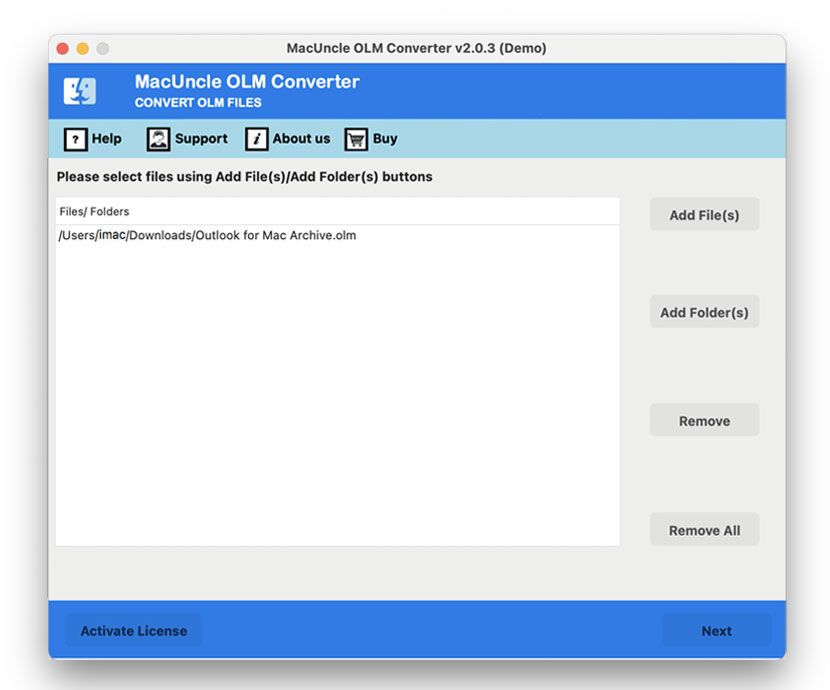
- Seleziona la cartella specifica che desideri importare in Office 365 Mail dalla cartella specificata. Premi quindi il pulsante Avanti.
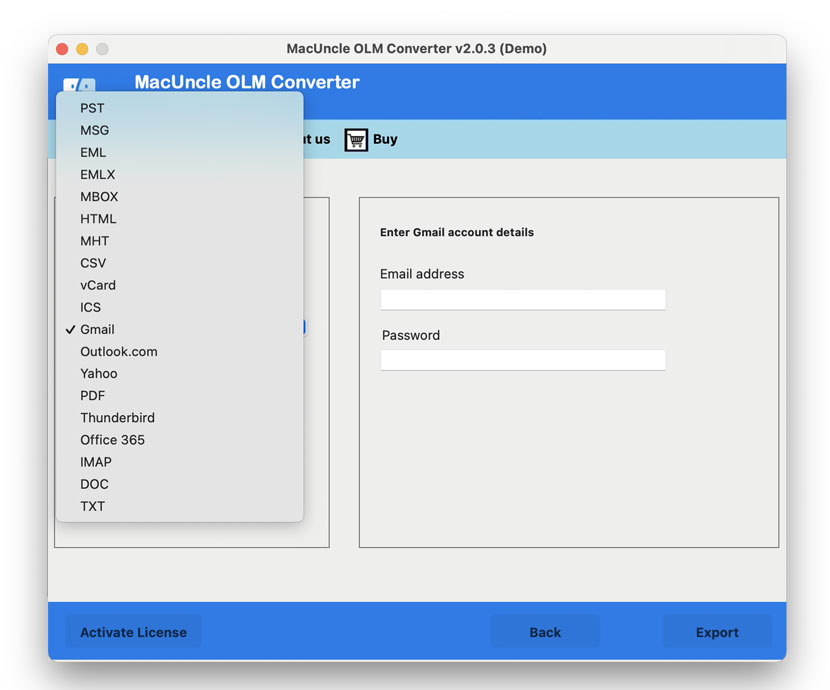
- Successivamente, scegli l’opzione IMAP in Salva. Compila le informazioni in Office 365. È necessario inserire host IMAP e porta IMAP. Per iniziare il processo di importazione dei file OLM in Outlook 365 per Mac, fare clic sull’opzione Esporta.
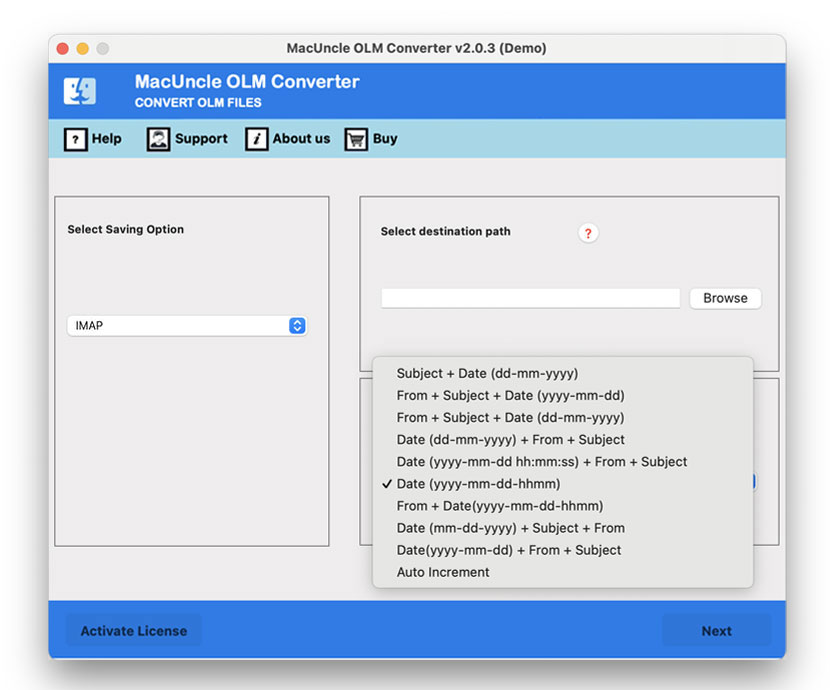
- Al termine della conversione, sullo schermo vengono visualizzate alcune notifiche.
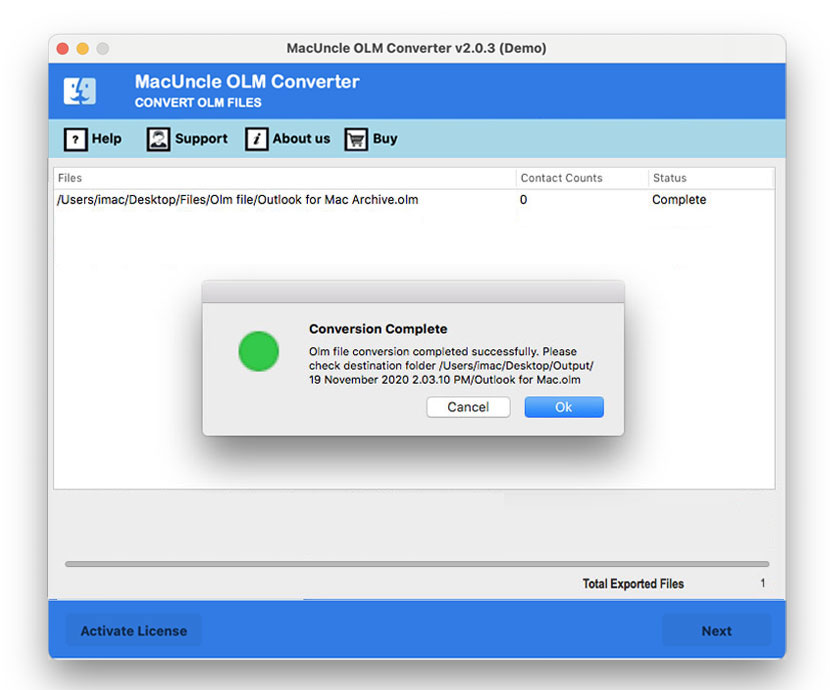
- Verificare i file OLM importati da Outlook per Mac in Office 365.
Conclusione
Abbiamo l’intero articolo sulla procedura completa per migrare OLM su Office 365. Otterrai un metodo semplice e diretto per trasferire tutti i file OLM sugli account MS Office 365. Prova entrambe le opzioni per recuperare tutti i file Mac Outlook senza perdere nessuno dei file.

